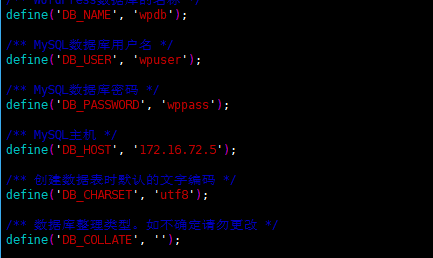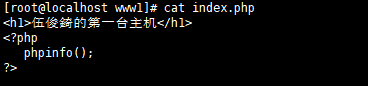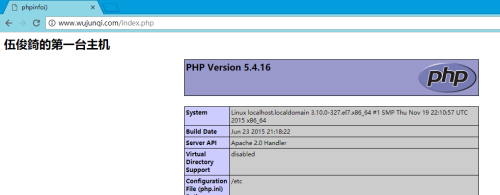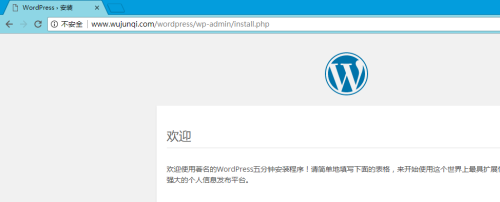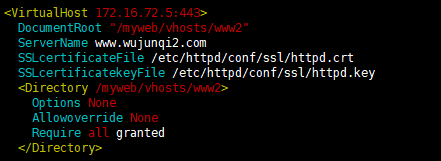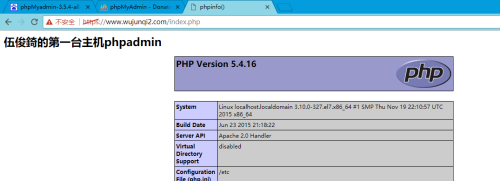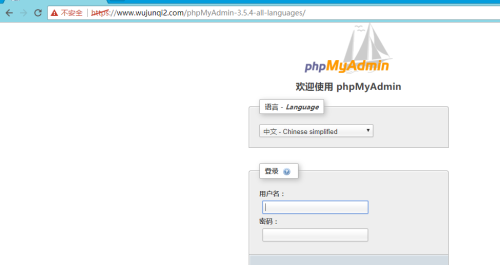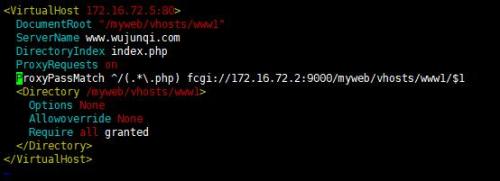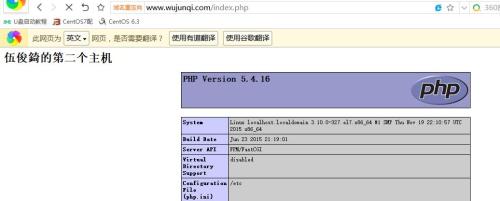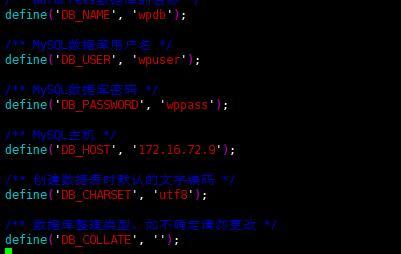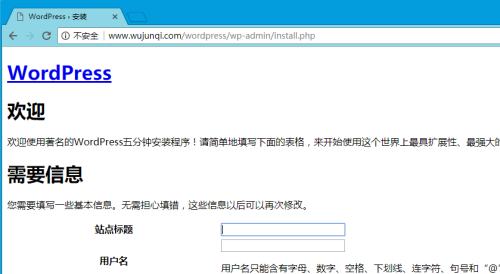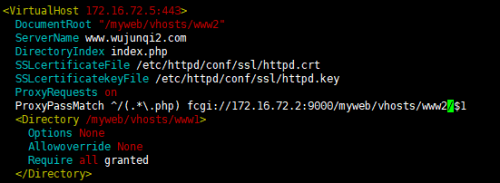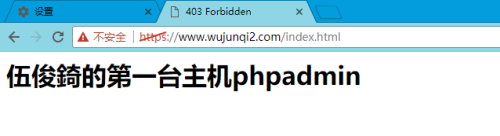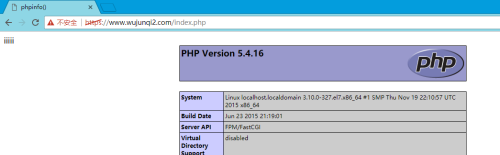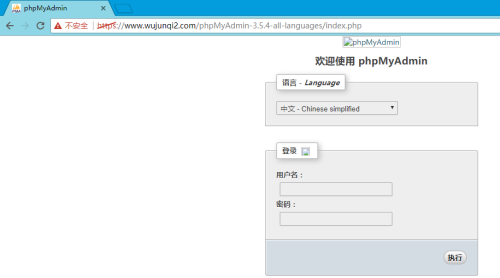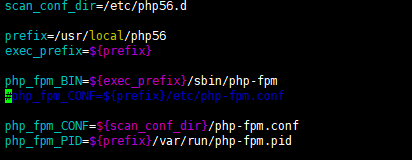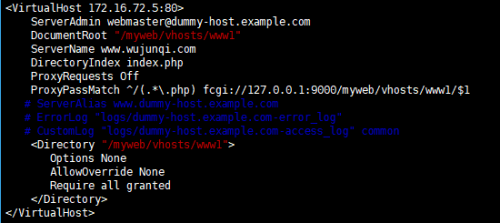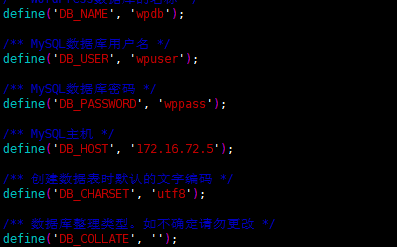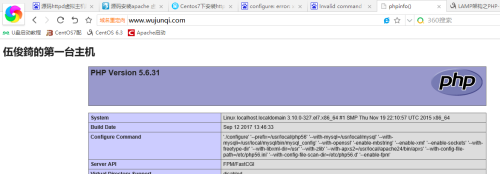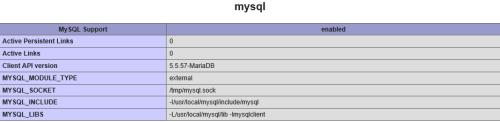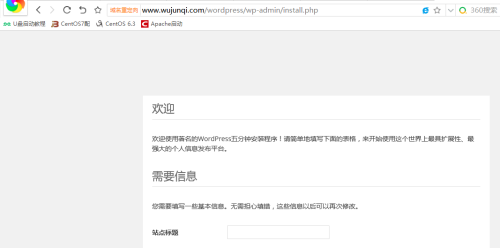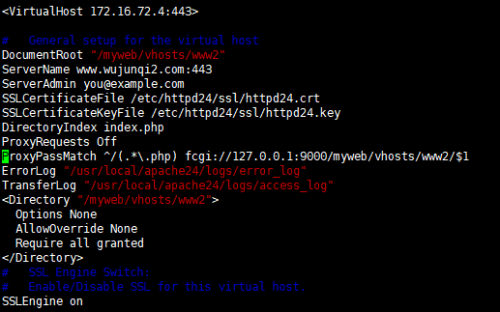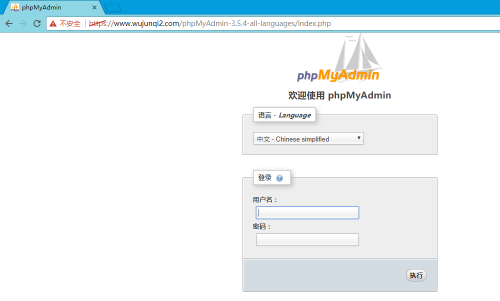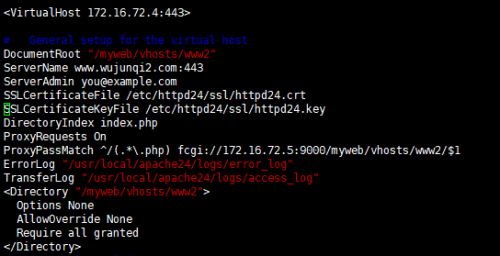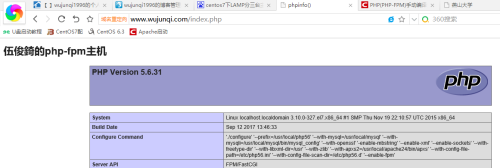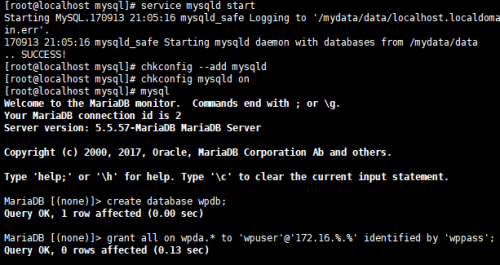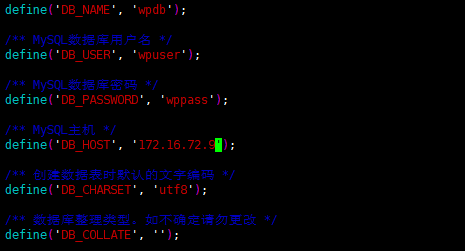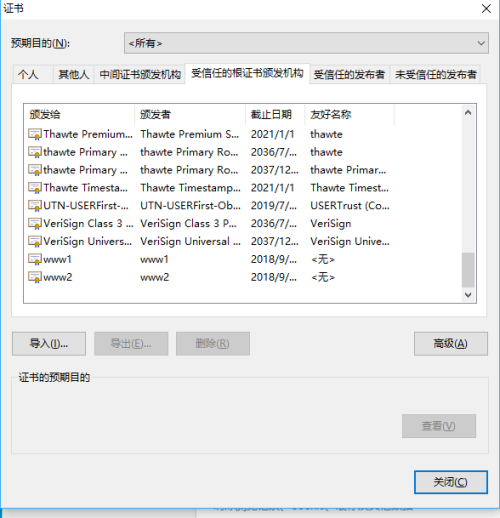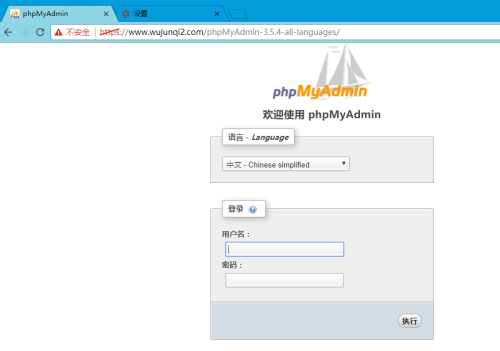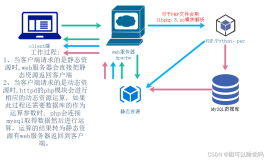CentOS 7, apm + xcache, rpm包, php module;
a) 一个虚拟主机提供phpMyAdmin,另一个虚拟主机提供wordpress;
b) 为phpMyAdmim提供https服务;
主机IP:172.16.72.5
关闭该主机防火墙:
iptables -F
setenforce 0
安装php,mariadb,httpd
启动服务:
配置wordpress:
使用mysql命令:
进入数据库,创建数据库wpdb,并给该数据库创建用户,给用户给予操作权限
将wordpress中的wp-config-sample.php复制为wp-config.php并修改其配置文件为:
在/myweb/vhosts/www1中构建index.php测试php是否能连接
结果可连接:
访问wordpress
wordpress配置成功;
配置phpMyAdmin:
在/etc/httpd/conf.d/ssl.conf下配置phpMyAdmin与其https
在本台主机上生成私钥与证书请求文件,并将证书请求文件发往私人CA处:
#(umask 077;openssl genrsa -out /etc/httpd/conf/ssl/httpd.key 4096)
#openssl req -new -key /etc/httpd/conf/ssl/httpd.key -out /etc/httpd/conf/ssl/httpd.csr
-days 365
#scp /etc/httpd/conf/ssl/httpd.csr 172.16.72.1:/tmp
172.16.72.1私人CA处:
生成私人CA:
#(umask 077;openssl genrsa -out /etc/pki/CA/private/cakey.pem 4096)
#openssl req -new -x509 -key /etc/pki/CA/private/cakey.pem -out /etc/pki/CA/cacert.pem
-days 365
#openssl ca -in /tmp/httpd.csr -out /tmp/httpd.crt
注意:私人CA的地址要与客户端证书请求文件一致;
https访问静态页面,测试php连通性:
将phpMyAdmin导入/myweb/vhosts/www2下
直接访问:
xcache安装:
可以编译安装,也可以联网使用yum源安装
yum install php-xcache
编辑/etc/php.d/xcache.ini
CentOS 7, amp + xcache, rpm包,php-fpm;
a) httpd, php, mariadb分别部署在一个单独的主机上;
b) 一个虚拟主机提供phpMyAdmin,另一个虚拟主机提供wordpress;
c) 为phpMyAdmim提供https服务;
httpd的主机:172.16.72.5
php-fpm的主机:172.16.72.2
Mariadb的主机:172.16.72.9
①部署httpd
关闭该主机防火墙:
iptables -F
setenforce 0
使用本地光盘中的安装包安装httpd
yum install httpd
构建虚拟主机1在/etc/httpd/conf.d/vhosts-www.conf
httpd配置如上,开启反向代理,设置过滤器match过滤,将php的动态页面由172.16.72.2的主机
访问;
重新加载httpd服务systemctl reload httpd.service
②部署php-fpm
关闭该主机防火墙:
iptables -F
setenforce 0
安装php-fpm
yum install php-fpm
安装php与mysql交互的php-mysql
yum install php-mysql
在该php-fpm主机上,构建在httpd配置文件中对应的映射路径/myweb/vhosts/www1
mkdir -pv /myweb/vhosts/www1
修改php-fpm的附属配置文件/etc/php-fpm.d/www.conf
listen = 172.16.72.2:9000 (监控本机IP地址)
listen.allowed_clients = 172.16.72.5 (监控httpd客户端传来的请求)
映射路径下构建index.php,并将wordpress导入
index.php:测试httpd主机与php主机的连通性
测试结果:访问httpd主机,可以访问到php主机
安装wordpress:
#cd wordpress
#cp wp-config-sample.php wp-config.php
#vim wp-config.php
设置wordpress数据库信息
172.16.72.9为第三个Mariadb主机的IP地址
③部署Mariadb
关闭防火墙:
iptables -F
setenforce 0
安装Mariadb
#yum install mariadb-server
#mysql (进入mysql界面)
给用户设置访问权限:
访问结果:
www.wujunqi.com/wordpress/index.php
安装phpMyAdmin:
设置https:
在/etc/httpd/conf.d/ssl.conf中设置
www2中的静态资源:
关闭防火墙:
iptables -F
setenforce 0
重载httpd:
systemctl reload httpd.service
httpd主机中的phpadmin虚拟主机访问自身静态资源结果:
将phpMyAdmin导入到第二台主机的/etc/myweb/www2目录下
通过https://www.wujunqi2.com/index.php确定php与数据库是否连接
访问结果:
访问phpMyAdmin
xcache安装:
可以编译安装,也可以联网使用yum源安装
yum install php-xcache
编辑/etc/php.d/xcache.ini
CentOS 7, amp + xcache,编译安装,php-fpm;
a) httpd, php, mariadb分别部署在一个单独的主机上,以及都在同一主机;
b) 一个虚拟主机提供phpMyAdmin,另一个虚拟主机提供wordpress;
c) 为phpMyAdmim提供https服务;
编译安装httpd,php,mariadb在同一主机上:
关闭防火墙:
iptables -F
setenforce 0
确定在该主机上没有使用rpm包的形式安装过php,php-fpm,mariadb-server,mysql-server, httpd
安装编译环境:
yum groupinstall "Development Tools" "Server Platform Development"
编译安装apr-1.5.2:
将apr-1.5.2,apr-util-1.5.4,httpd-2.4.27导入到主机中,并解压
#cd apr-1.5.2
#./configure --prefix=/usr/local/apr152
#make -j 4
#make install
编译安装apr-util-1.5.4:
#tar xf apr-util-1.5.4.tar.gz
#cd apr-util-1.5.4
#./configure --prefix=/usr/local/apr-util154 --with-apr=/usr/local/apr152
#make -j #
#make install
编译安装httpd-2.4.27:
#tar xf httpd-2.4.27.tar.gz
#cd httpd-2.4.27
#./configure --prefix=/usr/local/apache24 --with-apr=/usr/local/apr152 --with-apr- util=/usr/local/apr-util154 --sysconfdir=/etc/httpd24 --enable-so --enable-ssl -- enable-cgi --enable-rewrite --enable-modules=most --enable-mpms-shared=all --with- mpm=prefork --with-pcre --with-zlib
#make -j 4
# make install
注意:需要实现安装pcre-devel,当时用--with-pcre时
yum install pcre-devel
若出现mod_ssl缺失,则安装openssl-devel
yum install openssl-devel
导出二进制文件:在/etc/profile.d下
. /etc/profile.d/httpd24.sh
使文件生效,并查看
输出PATH变量,可看出,该文件中的环境变量已生效
因为在/usr/local/apache24下没有lib等库文件,所以不需要导出库文件;
导出头文件:
启动httpd:
编译安装MariaDB:
将mariadb-5.5.57-linux-x86_64.tar.gz导入
#tar -xf mariadb-5.5.57-linux-x86_64.tar.gz -C /usr/local
#cd /usr/local
#ln -sv mariadb-5.5.57-linux-x86_64 mysql
#cd mysql
#groupadd -r -g 306 mysql
#useradd -r -u 306 mysql
#chown -R mysql:mysql *
#mkdir -pv /mydata/data
#chown mysql:mysql /mydata/data
#cp support-file/my-large.cnf /etc/my.cnf
#cp support-file/mysql-server /etc/init.d/mysqld
修改/etc/my.cnf配置文件
导出二进制文件:/etc/profile.d/mariadb5557.sh
export PATH=/usr/local/mysql/bin:$PATH
导出库文件:/etc/ld.so.conf.d/mariadb5557.conf
/usr/local/mysql/lib
ldconfig -v
并将/etc/ld.so.conf.d/中的mariadb-x86_64.conf改成不以conf结尾的;
初始化数据库:
scripts/mysql_install_db --user=mysql --datadir=/mydata/data
启动数据库:
service mysqld start
编译php:
将php-5.6.31.tar.bz2导入
#tar -xf php-5.6.31.tar.bz2
#cd php-5.6.31
#./configure --prefix=/usr/local/php56 --enable-fpm --with-mysql=/usr/local/mysql -- with-mysqli=/usr/local/mysql/bin/mysql_config --with-openssl --enable-mbstring -- enable-xml --enable-sockets --with-freetype-dir --with-libxml-dir=/usr --with-zlib -- with-apxs2=/usr/local/apache24/bin/apxs --with-config-file-path=/etc/php56.ini -- with-config-file-scan-dir=/etc/php56.d
#make -j 4
#make install
#cp php.ini-production /etc/php56.ini
#mkdir /etc/php56.d
#cp sapi/fpm/php-fpm.conf /etc/php56.d
#vim /etc/profile.d/php56.sh
导出二进制文件
export PATH=/usr/local/php56/bin:/usr/local/php56/sbin:$PATH
#. /etc/profile.d/php56.sh将其写入
导出库文件
#vim /etc/ld.so.conf.d/php56.conf
/usr/local/php56/lib
#ldconfig -v
导出头文件
#ln -sv /usr/local/php56/include /usr/include/php-fpm
到这步php-fpm就可以执行了;
使用#php-fpm -y /etc/php56.d/php-fpm.conf start
注意:在启动前,务必将进程php-fpm关闭,否则启动会失败
为php-fpm提供SysV风格脚本,并将其添加至服务列表:
# cp sapi/fpm/init.d.php-fpm /etc/rc.d/init.d/php-fpm
# chmod +x /etc/rc.d/init.d/php-fpm
# chkconfig --add php-fpm
# chkconfig php-fpm on
在/etc/rc.d/init.d/php-fpm下写入:
执行:
至此httpd,mariadb,php-fpm全部编译完成;
在编译环境下安装wordpress:
将wordpress安装包导入,解压
httpd配置
虚拟主机配置,将虚拟主机写入/etc/httpd24/extra/httpd-vhostsconf
如果直接这么写,httpd会报语法错误proxy,需要将/etc/httpd24/httpd.conf主配置文件中的
proxy_module和proxy_http的注释消除,使其执行
mariadb配置:
创建wordpress数据库,并设置用户权限;
将wordpress中的wp-config-sample.php备份改名;
#cp wp-config-sample.php wp-config.php
修改wp-config.php的配置
在/myweb/vhosts/www1中写入一个index.php文件测试php,httpd,mariadb的连通性
连通性没有问题,访问wordpress进行安装;
访问成功
安装phpMyAdmin:
配置https:
生成私人CA:这里就不过多阐述了,上面都说过很多次了;
将证书请求文件返还到客户端:
修改主配置文件/etc/httpd/httpd.conf
将https相关代码写在/etc/httpd/extra/httpd-ssl.conf
重启httpd服务
apachectl restart
将私人CA的公钥导入浏览器
访问phpMyAdmin
将httpd,mariadb,php-fpm分别便宜到三台主机上,第一台虚拟主机实现wordpress,第二台主机实现phpMyAdmin和其https功能;
编译httpd在172.16.72.4主机上:
关闭防火墙:
iptables -F
setenforce 0
确定在该主机上没有使用rpm包的形式安装过php,php-fpm,mariadb-server,mysql-server, httpd
安装编译环境:
yum groupinstall "Development Tools" "Server Platform Development"
yum install pcre-devel zlib-devel openssldevel apr-devel apr-util-devel
编译安装apr-1.5.2:
将apr-1.5.2,apr-util-1.5.4,httpd-2.4.27导入到主机中,并解压
#cd apr-1.5.2
#./configure --prefix=/usr/local/apr152
#make -j 4
#make install
编译安装apr-util-1.5.4:
#tar xf apr-util-1.5.4.tar.gz
#cd apr-util-1.5.4
#./configure --prefix=/usr/local/apr-util154 --with-apr=/usr/local/apr152
#make -j #
#make install
编译安装httpd-2.4.27:
#tar xf httpd-2.4.27.tar.gz
#cd httpd-2.4.27
#./configure --prefix=/usr/local/apache24 --with-apr=/usr/local/apr152 --with-apr- util=/usr/local/apr-util154 --sysconfdir=/etc/httpd24 --enable-so --enable-ssl -- enable-cgi --enable-rewrite --enable-modules=most --enable-mpms-shared=all --with- mpm=prefork --with-pcre --with-zlib
#make -j 4
# make install
在httpd中的/etc/httpd24/extra/httpd-vhosts.conf中
wordpress相关配置文件
phpMyAdmin相关配置在/etc/httpd24/httpd.ssl.conf
编译php-fpm在172.16.72.5主机上,该主机上已经编译了httpd,mariadb,编译方式如上;
修改编译后的php-fpm的主配置文件,让其能够接收到172.16.72.4主机上发过来的httpd请求;
在/etc/php56.d/php-fpm.conf中
监听172.16.72.4主机发来的请求:
测试172.16.72.4主机是否能访问到172.16.72.5主机中的index.php
172.16.72.5中:
测试结果:
编译Mariadb在172.16.72.9主机上:
编译方法如上;
编译成功后创建wordpress的数据库,以及使用该数据库的用户和密码,用户的权限;
在172.16.72.5主机上导入wordpress安装包,修改其配置文件
cp wp-config-sample.php wp-config.php
修改wp-config.php
将MySQL主机指向172.16.72.9主机中的mariadb;
到此wordpress配置结束;
重载三个主机的相关配置;
访问wordpress进行安装:
www.wujunqi.com/wordpress/index.php
设置https的phpMyAdmin
将phpMyAdmin导入172.16.72.5主机中
之前已经在httpd的172.16.72.4主机中的httpd-ssl.conf中设置https相关代码;以之前从私人CA,即172.16.72.9主机上获取的请求证书,将其导入浏览器中;直接访问即可;
谷歌浏览器中的证书导入:
直接访问即可:
https://www.wujunqi2.com/phpMyAdmin-3.5.4-all-languages
本文转自 wujunqi1996 51CTO博客,原文链接:http://blog.51cto.com/12480612/1965834